タイムライン ビューを使い始める
タイムライン ビューは、次の図に示すような機能を備えています。
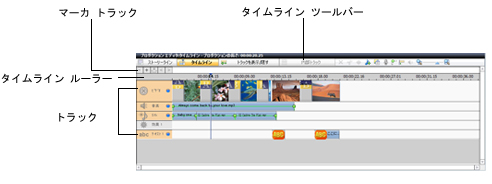
タイムライン ツールバー
このツールバーには、タイムライン トラック上のオブジェクトを編集するためのツールがあります。
マーカー トラック
プロダクションにマーカーを追加できます。マーカーを追加すると、マーカー間にあるコンテンツを簡単に削除できます。MyDVD プロジェクトの作成時、マーカーからチャプターへの変換を選択できます。
トラック
プロダクションは、さまざまなトラックで構成されます。たとえば、ビデオ トラックには、追加されたフォト、ビデオ クリップ、またはカラー パネルが表示されます。また、ナレーション トラックには、録音されたナレーションが表示されます。
タイムライン ビューに含まれるトラックには以下のものがあります。
n ビデオ トラック:ビデオ トラックには、フォト、ビデオ クリップ、カラー パネル、トランジションなどすべての項目が含まれています。
注意: プロダクションは、ビデオ トラックに基づいて構成されます。したがって、ビデオ トラックの開始前や終了後にある別のトラックに項目を配置することはできません。
ヒント: カラー パネルをプロダクションの末尾に追加し、必要に応じてその再生時間を変更すれば、プロダクションの長さを延長できます。たとえば、黒のカラー パネルを追加し、トランジションをディゾルブするようにフェード効果を挿入して、タイトル クレジットと音楽を続けて再生するようにします。
n ネイティブ オーディオ:ネイティブ オーディオ トラックには、ビデオ トラックに追加したビデオ クリップの一部であるオーディオが含まれています。
n 音楽:音楽トラックには、プロダクションまたは項目に背景オーディオとして追加したオーディオが含まれています。
n ナレーション:ナレーション トラックには、プロダクションまたは項目に録音したナレーションが含まれています。
n サウンド効果:サウンド効果トラックには、プロダクションまたは項目にサウンド効果として追加したオーディオ ファイルが含まれています。
n 効果:効果トラックには、プロダクションまたは項目に追加したビデオ効果が含まれています。
n テキスト:テキスト トラックには、プロダクションまたは内部トラックに追加したテキストが含まれています。
n オーバーレイ:オーバーレイ トラックには、プロダクションや内部トラックにオーバーレイとして追加したオーバーレイ効果、フォト、またはビデオ クリップが含まれています。これらはビデオ ミックス トラックです。
以下も参照してください: